Microsoft PowerToys для Windows 10 — набор бесплатных полезных инструментов, расширяющих возможности системы
В этом кратком обзоре — о возможностях Microsoft PowerToys новой версии, доступных на сегодня и которые могут оказаться интересными и полезными для многих пользователей. Вам также может быть интересно Песочница Sandbox Windows 10 — как включить, настроить и использовать или Как включить игровой режим в Windows 10.
Возможности Microsoft PowerToys
После установки и запуска PowerToys, функции утилиты включаются автоматически, а значок запущенной программы появляется в области уведомлений Windows 10.
Чтобы изменить состояние доступных функций или ознакомиться с ними, нажмите правой кнопкой мыши по этому значку и выберите пункт «Settings» (настройки). Там мы обнаружим набор возможностей, расположенных на отдельных вкладках.
Функции, доступные для включения и отключения
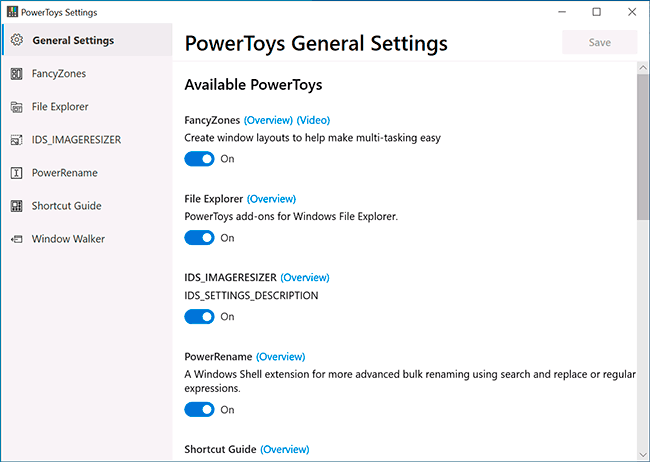
На вкладке PowerToys General Settings вы можете включить или отключить следующие функции, в свою очередь настройка самих функций находится в соответствующих подразделах параметров:
- Fancy Zones — функция для создания шаблонов расположения нескольких окон на одном экране для удобной работы с несколькими документами или в нескольких программах. Сами настройки функции расположены в соответствующем разделе.

- File Explorer — функции проводника Windows В настоящий момент там доступны опции предварительного просмотра SVG и Markdown файлов в панели предварительного просмотра.
- IDS_IMAGERESIZER — опция для добавления пункта «Изменение размера» в контекстное меню изображений Windows 10, работает как на скриншоте ниже. Позволяет задать собственные шаблоны размеров и кодеков изображений (в пункте «Расширенные настройки»).
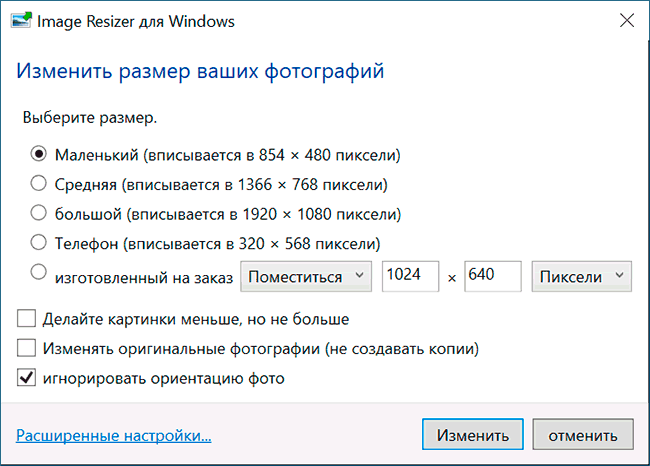
- PowerRename — функция быстрого переименования файла, папки или группы файлов и папок через контекстное меню. С использованием шаблонов для замены и другими опциями.

- Shortcut Guide — отображает горячие клавиши Windows 10 при зажатой клавише Windows (та, что с эмблемой ОС).

- Window Walker — вызываемая сочетанием клавиш Ctrl+Win альтернатива переключению между окнами с помощью Alt+Tab с возможностью текстового поиска.

Дополнительно, на этой же вкладке вы можете включить или отключить запуск PowerToys вместе с Windows (Run at Startup), включить запуск от имени администратора или изменить тему оформления приложения.
Скачать последнюю версию Microsoft PowerToys можно с официальной страницы https://github.com/microsoft/PowerToys/releases/ (загружаем установщик с расширением .msi и устанавливаем его).









